导出 FBX 文件的步骤
- 在 Autodesk Navisworks 应用程序中,单击“输出”选项卡
 “导出场景”面板
“导出场景”面板  “FBX”
“FBX”  。
。 - 在“FBX 选项”对话框中,选中“多边形限制”区域中的“启用”复选框,以限制导出到输出文件中的几何图形的数量。
选择几何图形时将优先于精细详图首先考虑采用最明显的对象。如果导出的文件太大,请尝试启用此功能并减少多边形的数量。单击“常用”选项卡,滑出“项目”面板,然后在 Autodesk Navisworks 中单击“场景统计信息”
 将显示当前项目中三角形和线的数量。通过设置多边形限制,可以选择仅导出其中的某些项目。
将显示当前项目中三角形和线的数量。通过设置多边形限制,可以选择仅导出其中的某些项目。 - 在“包含”区域中选择所需的选项。
- 纹理。选中此复选框可在 FBX 文件中包含纹理。
- 光源。选中此复选框可在 FBX 文件中包含光源。
- 相机。选中此复选框可在 FBX 文件中包含相机。
- 为 FBX 文件选中所需的“高级选项”。
- 将单位转换为。指定在导出的 FBX 文件中使用的单位。
- FBX 文件格式调整导出的 FBX 文件的格式(如,ASCII)。
- FBX 文件版本。选中导出的 FBX 文件的版本(如,FBX201100)。
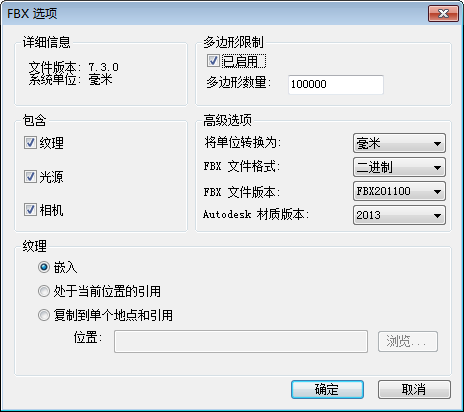
- 单击“确定”。
- 在“导出”对话框中,输入新的文件名和位置(如果要更改建议值)。
- 单击“保存”。